
On savait que ça arrivait. Microsoft avait déjà levé le voile sur sa nouvelle Xbox Full Screen Experience destinée aux consoles portables, une tentative (enfin) sérieuse de rendre Windows 11 digeste sur les écrans de 7 pouces. Mais là, MSI passe à la vitesse supérieure.
Pour aller plus loin
Consoles portables : Microsoft corrige enfin le plus gros défaut de Windows 11
Le constructeur confirme que tous les modèles de Claw (du A1M actuel aux futurs modèles AI+ et A8) supportent désormais cette interface. Et ils ne se contentent pas de le dire : ils arrivent avec des chiffres. En remplaçant le bureau Windows classique par cette interface dédiée, on gagne en ressources. C’est mathématique, et c’est exactement ce qu’on voulait entendre.
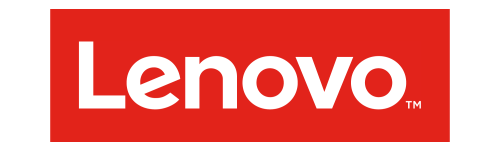

Chez Lenovo, le code BLACKFRIDAY vous offre une remise de 500 € sur le surpuissant Legion 5i 15″. Au programme : carte graphique Nvidia RTX 5070, processeur Intel Core i7 13e génération, 32 Go de RAM, écran 165 Hz… pour 1 299 € au lieu de 1 799 €.
800 Mo de RAM gagnés
L’information principale ici, c’est l’optimisation. MSI a partagé des mesures comparatives intéressantes.
En temps normal, quand votre console démarre sur le bureau Windows, le système « idle » (au repos) consomme environ 8,6 Go de RAM. Pourquoi ? Parce que Windows charge l’Explorateur, la barre des tâches, les widgets et tout un tas de services inutiles pour jouer. Avec le mode Xbox activé au démarrage, cette consommation tombe à 7,8 Go.

Ça fait une économie de 5 % sur la mémoire totale, soit environ 800 Mo. Sur un PC de bureau avec 32 Go de RAM, on s’en moque. Mais sur une console portable où le GPU intégré (iGPU) doit piocher dans la mémoire système (RAM unifiée) pour ses textures, c’est crucial. Ces 800 Mo libérés, c’est de la marge pour éviter que vos jeux ne stutterent (micro-saccades) quand la mémoire sature.
Comment activer le mode Xbox sur votre MSI Claw
Vous avez un MSI Claw et vous voulez tester ? C’est disponible via les mises à jour classiques, mais il faut parfois forcer un peu la main au destin. Voici comment faire :
- Mettez tout à jour : direction le Microsoft Store, puis « Bibliothèque » et « Obtenir les mises à jour ». Assurez-vous que l’application Xbox et les « Services de jeux » sont à la dernière version.
- Ouvrez l’app Xbox : allez dans votre profil (en haut à gauche) > Paramètres.
- Activez le mode Compact : c’est l’option qui transforme l’interface pour les petits écrans.
- Lancement automatique : dans les options générales de l’app, cochez « Lancer l’application au démarrage de Windows ».
Sur les Claw, MSI va plus loin en intégrant ses propres réglages (TDP, ventilateurs) directement dans la Game Bar. Une fois en jeu, une pression sur le bouton menu vous donne accès à tout, sans jamais revenir sur le bureau Windows.
Pour aller plus loin
Windows 11 : comment installer l’expérience Xbox plein écran optimisée sur votre PC
Envie de rejoindre une communauté de passionnés ? Notre Discord vous accueille, c’est un lieu d’entraide et de passion autour de la tech.



Ce contenu est bloqué car vous n'avez pas accepté les cookies et autres traceurs. Ce contenu est fourni par Disqus.
Pour pouvoir le visualiser, vous devez accepter l'usage étant opéré par Disqus avec vos données qui pourront être utilisées pour les finalités suivantes : vous permettre de visualiser et de partager des contenus avec des médias sociaux, favoriser le développement et l'amélioration des produits d'Humanoid et de ses partenaires, vous afficher des publicités personnalisées par rapport à votre profil et activité, vous définir un profil publicitaire personnalisé, mesurer la performance des publicités et du contenu de ce site et mesurer l'audience de ce site (en savoir plus)
En cliquant sur « J’accepte tout », vous consentez aux finalités susmentionnées pour l’ensemble des cookies et autres traceurs déposés par Humanoid et ses partenaires.
Vous gardez la possibilité de retirer votre consentement à tout moment. Pour plus d’informations, nous vous invitons à prendre connaissance de notre Politique cookies.
Gérer mes choix